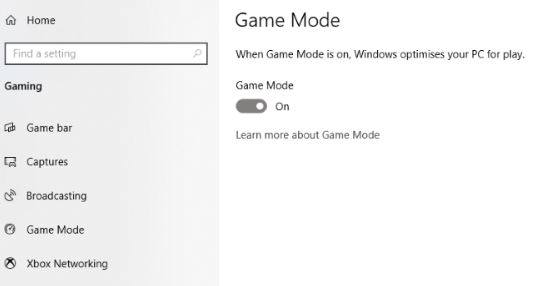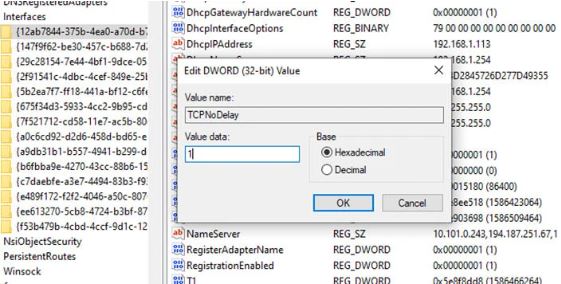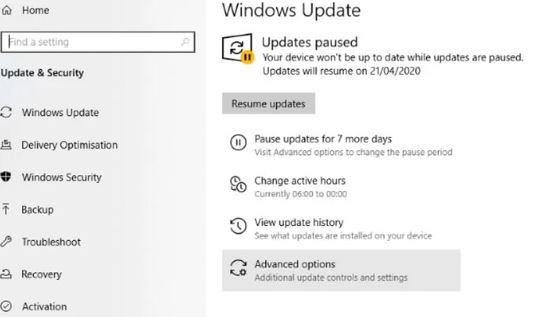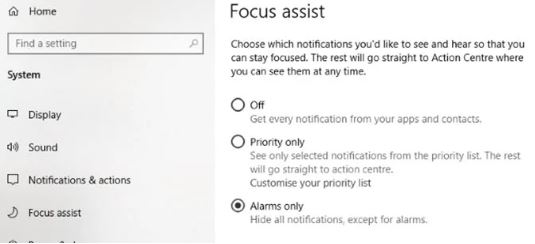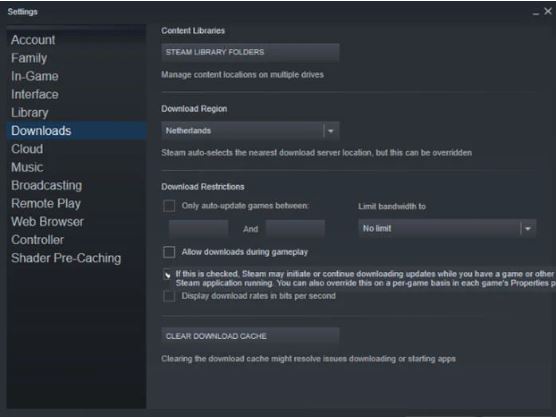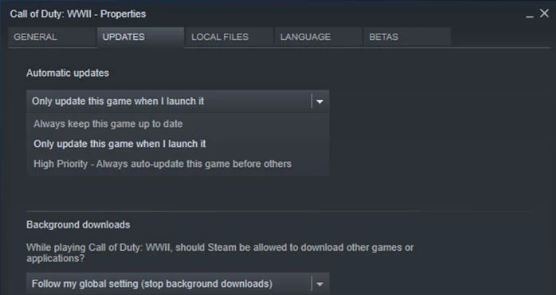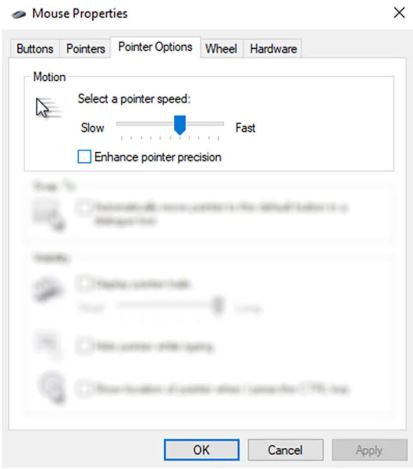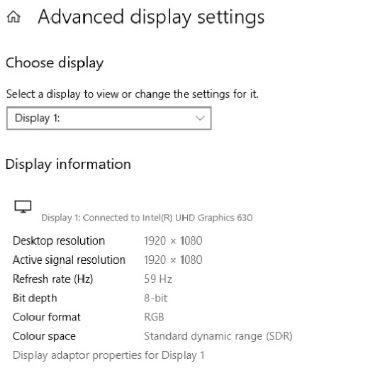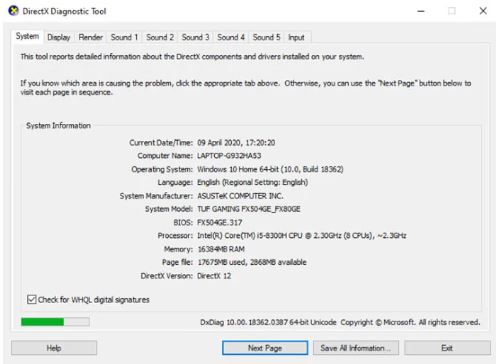زوميت/ ويندوز 10 يکي از بهترين گزينهها براي گيمرها است که با اعمال برخي تنظيمات، ميتوان آن را براي بازي بهينهسازي کرد.
ويندوز ۱۰ يکي از بهترين سيستمعاملها براي گيمرها است که بازيهاي بومي را ترکيب و از بازيهاي قديمي و حتي استريمينگ Xbox One پشتيباني ميکند.
۱. بهينهسازي ويندوز ۱۰ با Gaming Mode
در نسخههاي جديد ويندوز ۱۰، حالتي به نام Gaming mode وجود دارد که بهينهسازي تعبيهشده براي گيمرهاي ويندوز ۱۰ را شامل ميشود.
روي دکمههاي ترکيبي Windows + I فشار دهيد.
Game mode را تايپ کنيد.
روي Game Mode Settings يا Turn on Game Mode کليک کنيد.
در صفحهي Gaming روي Game Mode کليک کنيد.
براي استفاده از Game Mode کليد On را فعال کنيد.
اگر کامپيوتر شما از Game Mode پشتيباني ميکند، منابع بهمنظور بهينهسازي مديريت و Windows Update تعليق خواهد شد. با اينکه Game Mode يکي از راههاي بهبود عملکرد در ويندوز ۱۰ است، خالي از عيب نيست.
۲. غيرفعالسازي الگوريتم Nagle
الگوريتم ناگل با هدف اتصال اينترنتي هموارتر پکتهاي دادهاي را دستهبندي ميکند. اين الگوريتم مفيد است؛ اما فعالسازي آن ميتواند براي بازيهاي آنلاين مشکلساز شود. براي غيرفعالسازي و بهبود عملکرد بازيها در ويندوز ۱۰، آدرس آيپي خود را بررسي کنيد.
کليد Windows + X را فشار دهيد.
Windows Powershell را انتخاب کنيد.
Ipconfig را وارد کنيد.
براي شناسايي آدرس آيپي سيستم خود به دنبال IPv4 address برويد.
باتوجهبه آدرس آيپي، رجيستري ويندوز را اديت کنيد.
روي Start کليک کنيد.
Regedit را تايپ کنيد.
Registry Editor را انتخاب کنيد.
در نوار آدرس مسير زير را کپي کنيد:
HKEY_LOCAL_MACHINE\SYSTEM\CurrentControlSet\Services\Tcpip\Parameters\Interfaces
در پنل سمت چپ، مجموعهاي از پوشهها را ميبينيد که اسامي فايل آنها ترکيبي از حروف و اعداد هستند. براي دسترسي به فايل مناسب، آدرس IP خود را با آدرس فهرستشده در DhcpIPAddress در يکي از پوشهها تطبيق دهيد.
وقتي پوشهي منطبق را پيدا کرديد، مراحل زير را انجام دهيد:
روي پوشه راست کليک کنيد.
New > DWORD (32-bit) Value را انتخاب کنيد.
نام آن را به TcpAckFrequency تغيير دهيد.
روي OK کليک کنيد.
باز هم گزينهي New > DWORD (32-bit) Value را انتخاب کنيد.
نام آن را به TCPNoDelay تغيير دهيد.
روي هرکدام کليک کنيد و پارامترهاي آنها را به ۱ تغيير دهيد.
با طي مراحل فوق، الگوريتم Nagle غيرفعال ميشود. درصورتيکه به مشکلي برخورديد، مقادير پارامتري آنها را به صفر تغيير دهيد.
۳. بهينهسازي بازي آنلاين در ويندوز ۱۰ با DNS سريعتر
اگر در حالت چندکاربري آنلاين يا روي سروري ريموت بازي ميکنيد، ترافيک شبکه ميتواند مشکلساز شود. با اينکه استفاده از اينترنت پرسرعتتر ميتواند به حل اين مشکل کمک کند، راهحل سريعتر و ارزانتري هم وجود دارند.
کليد Windows + I را براي باز شدن Settings فشار دهيد.
Network and Internet > Change Adapter Settings را پيدا کنيد
روي شبکهي بيسيم خود راستکليک کنيد.
Properties را انتخاب کنيد.
Internet Protocol Version 4 را انتخاب کنيد.
دو ورودي DNS را يادداشت کنيد.
آنها را با 1.1.1.1 و 1.0.0.1 جايگزين کنيد.
روي Ok و سپس Close کليک کنيد.
مرورگر پيشفرض خود را رياستارت کنيد.
با اعمال تنظيمات يادشده، اينترنت شما بايد سريعتر اجرا شود و بدينترتيب، عملکرد بازي آنلاين بهبود پيدا ميکند.
۴. غيرفعالسازي بهروزرسانيهاي خودکار براي عملکرد بهتر ويندوز ۱۰
ويندوز ۱۰ بهصورت خودکار سيستمعامل را بهروزرساني و بدون اجازهي شما سيستم را رياستارت ميکند. با اينکه اين قابليت اغلب اوقات فعال نيست، خطر ذخيرهنشدن بازي وجود دارد. رياستارت و بهروزرسانيهاي خودکار نهتنها بدون هشدار هستند؛ بلکه دانلود بهروزرسانيها در پسزمينه هم ميتواند اتصال شبکه را محدود کند. با اينکه امکان غيرفعالسازي رياستارت خودکار وجود دارد، ميتوان آن را عقب انداخت. براي کاهش احتمال تداخل Windows Update در عملکرد بازي مراحل ذيل را دنبال کنيد:
Settings را با کليدهاي Windows + I باز کنيد.
روي Update and Security > Windows Update کليک کنيد.
بهدنبال Advanced Options بگرديد و سپس روي Update Options کليک کنيد.
گزينهي Restart this device as soon as possible when a restart is required to install and update را غيرفعال کنيد.
Show a notification را فعال کنيد (با اين قابليت، ويندوز پس از بهروزرساني براي رياستارت چند مرتبه هشدار ميدهد).
از Pause Updates براي عقبانداختن نصب بهروزرسانيها تا ۳۵ روز استفاده کنيد.
با تنظيمات گفتهشده، ميتوانيد در طول ساعتهاي فعاليت از نصب و دانلود Windows Updates جلوگيري کنيد.
۵. غيرفعالسازي نوتيفيکشنها در ويندوز ۱۰
قابليت Focus Assist در ويندوز ۱۰ امکان تعريف چگونگي و زمان دريافت نوتيفيکيشنها را ميدهد. پاپآپها و هشدارها اغلب با نوتفيکيشنهايي همراه هستند که ميتوانند بازي را مختل کنند. راهحل حداقلسازي تأثير نوتيفيکشنها، استفاده از Focus Assist است. با اين قابليت ميتوانيد سطح تمرکز خود بر کار را مديريت کنيد.
کليدهاي ترکيبي Windows + I را براي بازکردن تنظيمات فشار دهيد.
روي System > Focus Assist کليک کنيد.
Alarms Only را براي مخفي کردن کل نوتيفيکيشنهاي ديگر انتخاب کنيد.
صفحهي Settings را ببنديد.
۶. پيشگيري از بهروزرساني خودکار بازيها در Steam
اگر از ويندوز براي بازي استفاده ميکنيد، احتمالا بازيهاي خود را ازطريق Steam خريده و نصب کردهايد، يکي از بزرگترين اختلالهاي Steam قابليت بهروزرساني آن است. اين قابليت باعث فعالسازي بهروزرسانيهاي خودکار در بازيها ميشود. همچنين با بهروزرساني بازيهاي غيرفعال ميتواند حافظه را هدر دهد و سرعت اتصال اينترنتي را کاهش دهد. براي پيشگيري از بهروزرساني بازيها در Steam مراحل ذيل را انجام دهيد:
کلاينت Steam را اجرا کنيد.
Steam > Settings > Downloads را باز کنيد.
گزينهي Allow downloads during gameplay را غيرفعال کنيد.
همچنين، ميتوانيد از دانلود به روزرسانيهاي بازيهاي بياستفاده در Steam جلوگيري کنيد:
بخش Steam library را باز کنيد.
روي بازي بياستفاده راستکليک کنيد.
Properties را انتخاب و Automatic Updates را پيدا کنيد.
گزينهي Always keep this game up to date را به Only update this game when I launch it تغيير دهيد.
با بهينهسازي صحيح Steam، ويندوز ۱۰ براي بازي AAA آماده خواهد بود.
۷. تغيير جلوههاي ويژهي ويندوز ۱۰ براي بهبود بازيها
واسطههاي کاربري گرافيکي (GUI) ميتوانند مانعي براي توان پردازشي سيستم باشند. ظاهر ويندوز ۱۰ بهطور پيشفرض براي تأثيرگذاري بر مخاطب تنظيم شده است و اجراي بازيها ميتواند در تضاد با GUI در پسزمينه باشد. بهمنظور بهينهسازي ويندوز ۱۰ براي بازي، اين تنظيمات را انجام دهيد:
Settings را با کليدهاي مشترک Windows + I باز کنيد.
Performance را تايپ کنيد.
Adjust the appearance and performance of Windows را انتخاب کنيد.
در تنظيمات، گزينهي Adjust for best performance را انتخاب کنيد.
روي Apply کليک کنيد.
روي تب Advanced کليک کنيد.
مطمئن شويد Adjust the best performance of روي Programs تنظيم شده است.
دوباره Apply کنيد و براي تأييد OK را انتخاب کنيد.
۸. تنظيمات ماوس براي بازي در ويندوز ۱۰
آيا ممکن است ماوس روي عملکرد بازي در ويندوز ۱۰ تأثير بگذارد؟ براي پيبردن به اين مسئله، ميتوانيد تنظيمات ماوس خود را بهينهسازي کنيد. قابليتي بهنام Pointer precision يا Mouse acceleration ميتواند بر عملکرد ماوس در بازيها تأثير بگذارد. با غيرفعالسازي اين قابليت ميتوانيد عملکرد بازيها را در ويندوز ۱۰ بهينهسازي کنيد.
Settings را باز کنيد.
روي Devices > Mouse کليک کنيد.
تب Pointer Options را پيدا کنيد.
گزينهي Enhance pointer precision را از حالت انتخاب خارج کنيد.
روي Apply کليک کنيد.
براي خروج روي OK کليک کنيد.
درصورت بهبود يافتن بازيها، احتمالا ماوس شما عامل کاهش سرعت بوده است.
۹. حداکثرسازي توان براي بهبود عملکرد بازي در ويندوز ۱۰
تنظيمات Power اغلب اوقات بهدليل تأثير اندک، ناديده گرفته ميشوند. برخي گيمرها ادعا ميکنند عملکرد بهينهاي دارند؛ درحاليکه تأثير تنظيمات Power را ناديده ميگيرند. تنها روش براي اطمينان از تنظيمات Power در سيستم، تغيير آن است:
Settings را باز کنيد.
Power را تايپ کنيد.
روي Power & Sleep Settings > Additional power settings کليک کنيد.
گزينهي high performance را انتخاب کنيد.
درصورت نبودن تنظيمات، از Create a power plan براي تنظيم طرح Power سفارشي و جديد استفاده کنيد.
با اين گزينه ميتوانيد از عملکرد بهتر سيستم در ازاي مصرف انرژي و دماي بالاتر مطمئن شويد. بههميندليل، بهتر است از اين تنظيمات روي سيستمهاي روميزي استفاده کنيد نه لپتاپ.
۱۰. بهروزرساني درايورهاي ويندوزي براي بهبود عملکرد
GPU (واحد پردازش گرافيکي) هستهي اصلي تجربهي بازي کامپيوتري است. GPU معمولا براي عملکرد سريع و بهتر به جديدترين درايورهاي ويندوزي نياز دارد. تمام کارتهاي گرافيکي صرفنظر از اينکه قديمي يا جديد باشند، از درايورهاي بهروزرسانيشده سود ميبرند. براي بررسي نام GPU و مشخصات آن مراحل ذيل را دنبال کنيد:
روي Desktop راست کليک کنيد.
Display settings > Advanced display settings را انتخاب کنيد.
در قسمت پائين، Display adapter properties را پيدا کنيد.
ميتوانيد بهروزرسانيهاي درايور خود را ازطريق اين پنجره زير Properties > Driver > Update Driver دانلود کنيد؛ درغيراينصورت ميتوانيد براي اطمينان از بهروزرساني درايور خود به وبسايت سازنده مراجعه کنيد. توليدکنندگان معمولا نرمافزارهاي بهروزرساني و بازي رايگاني را براي بهروزرساني خودکار درايورها دراختيار کاربران قرار ميدهند. براي نمونه ميتوان به کلاينت AMD Gaming Evolved اشاره کرد.
براي عملکرد بهينه، بهشدت توصيه ميشود درايورهاي LAN و چيپست را براي مادربورد خود هم نصب کنيد. سادهترين روش براي بررسي درايورهاي چيپست، بازکردن Windows PowrShell (راستکليک روي Start) و ورود خط زير است:
wmic baseboard get product,Manufacturer,version,serialnumber
توليدکنندهي مادربورد و نام محصول در قسمت خط فرمان ظاهر ميشوند. نام محصول و توليدکننده را براي جستوجوي آنلاين درايورها فهرست کنيد. همچنين، ميتوانيد در صفحهي Support وبسايت توليدکننده، نرمافزارهاي ضروري را پيدا کنيد. همراه با درايورهاي چيپست، ميتوانيد درايورهاي LAN را هم براي اتصال بهينهي اينترنتي پيدا کنيد.
۱۱. نصب DirectX 12 براي بهينهسازي بازي
Direct X 12 آخرين نسخهي اين ابزار محبوب مايکروسافت و يکي از عناصر مهم براي بازي در ويندوز ۱۰ است. اين برنامه از هستههاي متعدد CPU و GPU پشتيباني ميکند و سرعت فريم بهتر و کاهش مصرف توان و بهبود جلوههاي گرافيکي را بهدنبال خواهد داشت. براي بررسي نصب آخرين نسخهي DirectX مراحل ذيل را انجام دهيد:
Windows PowerShell را باز کنيد.
Dxdiag را تايپ کنيد.
Enter را فشار دهيد.
چند لحظه بعد با ابزار DirectX Diagnostic روبهرو ميشويد.
اگر Direct X نصب نشده باشد، با مراحل زير ميتوانيد براي نصب آن اقدام کنيد:
با کليدهاي ترکيبي Windows + I، پنجرهي Settings را باز کنيد.
Update and security را انتخاب کنيد.
Windows Update > Check for updates را پيدا کنيد.
تا زمان نسب بهروزرساني منتظر بمانيد.
با اجراي مراحل مذکور، DirectX 12 بهصورت خودکار تنظيمات بازي ويندوز ۱۰ را بهينهسازي ميکند.
بهينهسازي ويندوز ۱۰ براي بازي با ۱۱ ترفند فوق
ويندوز ۱۰، يکي از گزينههاي مناسب براي گيمرهاي پيشرفته محسوب ميشود و حالا بهلطف فناوريها و سرويسهاي جديد، لينوکس هم به اين گزينهها اضافه شده است. با گسترش انتخاب بازيها، تطبيقپذيري Xbox one و نرمافزارهاي طراحيشده مخصوص گيمينگ، ويندوز ۱۰ در آيندهي گيم جايگاه مناسبي خواهد داشت. بااينحال، هيچچيز بينقص نيست؛ اما ميتوان با رعايت نکات زير به نتايج خوبي رسيد:
Gaming Mode ويندوز ۱۰
غيرفعالسازي الگوريتم Nagle
استفاده از سرورهاي DNS سريعتر
غيرفعالسازي بهروزرسانيهاي خودکار
غيرفعالسازي نوتيفيکشنها در ويندوز ۱۰
پيشگيري از بهروزرسانيهاي خودکار Steam
تنظيم جلوههاي ويژه براي عملکرد
تغيير تنظيمات ماوس براي بهبود سرعت بازي
استفاده از تنظيمات Maximum power
بهروزنگهداشتن درايورها
نصب DirectX 12
بازار
![]()